Domů > Skenování > Skenování pomocí tlačítka skenování na přístroji > Skenování fotografií a grafiky
Skenování fotografií a grafiky
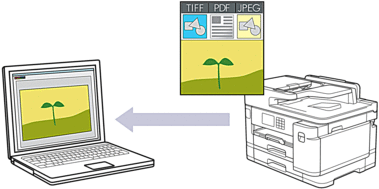
Pomocí tlačítka skenování na přístroji lze provádět dočasné změny nastavení skenování. Chcete-li provést trvalé změny, použijte aplikaci Brother iPrint&Scan.
- Vložte dokument.
- Stiskněte tlačítko .
- Je-li přístroj připojen k síti, stiskem tlačítka
 či
či  zobrazte počítač, na který chcete odeslat data, a poté vyberte název počítače.
zobrazte počítač, na který chcete odeslat data, a poté vyberte název počítače. 
Pokud se na displeji LCD zobrazí výzva k zadání kódu PIN, prostřednictvím displeje LCD zadejte čtyřmístný číselný kód PIN počítače a poté stiskněte tlačítko [OK].
- Chcete-li změnit nastavení, stiskněte
 [Volby].
[Volby]. 
Chcete-li používat
 [Volby], musíte k přístroji připojit počítač s nainstalovanou aplikací Brother iPrint&Scan.
[Volby], musíte k přístroji připojit počítač s nainstalovanou aplikací Brother iPrint&Scan. - Stiskněte tlačítko .
- Vyberte nastavení skenování, která chcete změnit, a potom stiskněte tlačítko [OK].MožnostPopis2stran.skenovani
(MFC-J2740DW/MFC-J5955DW)
Výběr režimu oboustranného skenování.
Nastaveni barevVýběr formátu barvy dokumentu.
RozliseniVýběr rozlišení skenování dokumentu.
Typ souboruVýběr formátu souboru dokumentu.
Vel. dokumentuZvolte velikost dokumentu.
JasZvolte úroveň jasu.
KontrastZvolte úroveň kontrastu.
Autom. narovnatOpravte zešikmené dokumenty, když jsou skenovány.
Vyn. prazd. str.Když je vybráno Zapnuto, prázdné stránky jsou vynechány.
Odstranit barvu pozadiZměna množství barvy pozadí, které bude odstraněno.

- Chcete-li uložit nastavení jako zástupce, stiskněte [Ulozit jako zastupce]. Objeví se dotaz, zda chcete nastavení uložit jako jednodotykového zástupce. Postupujte podle pokynů na LCD displeji.
- Stiskněte tlačítko [Start].Přístroj spustí skenování. Pokud používáte sklo skeneru zařízení, postupujte během úlohy skenování podle pokynů na displeji LCD.



